
문서를 작성할 때 가독성과 심미성을 높이기 위해 그림을 삽입해야 하는 경우가 많습니다. PHP 편집자 Xigua는 많은 사용자가 워드 문서에 그림을 삽입할 때 어려움을 겪는다는 사실을 알게 되었습니다. 이 기사에서는 이 문제를 자세히 소개하고 Word 문서에 그림을 삽입하는 기술을 쉽게 익힐 수 있도록 안내합니다. 이제 PHP 편집자 Xigua가 이 문제를 공개하고 문서를 더욱 흥미롭게 만들도록 하십시오.
먼저 워드 문서를 열고, 문서에서 그림을 삽입해야 할 위치를 살펴보고, 그림을 삽입할 위치를 찾습니다.
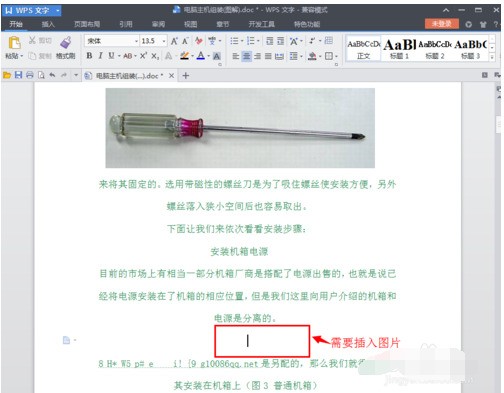
그림과 같이 워드문서 좌측상단 - [▽] - [파일로부터]를 그림과 같이 [삽입]을 클릭하면
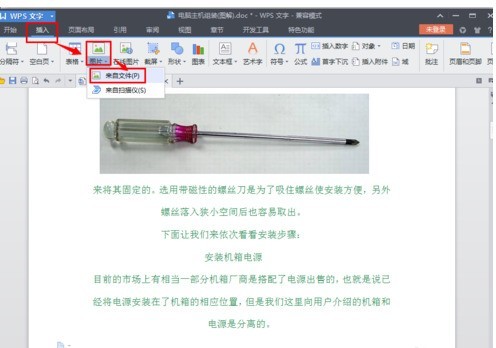
다음과 같은 대화상자가 뜹니다. .
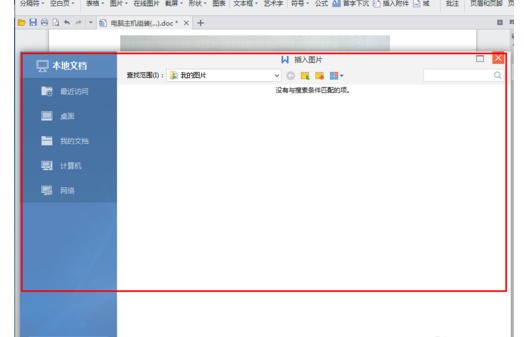
왼쪽의 [데스크톱] 버튼을 클릭한 후 업로드하고 싶은 이미지 [Host.png]를 찾아 마지막으로 [열기]를 클릭하세요.
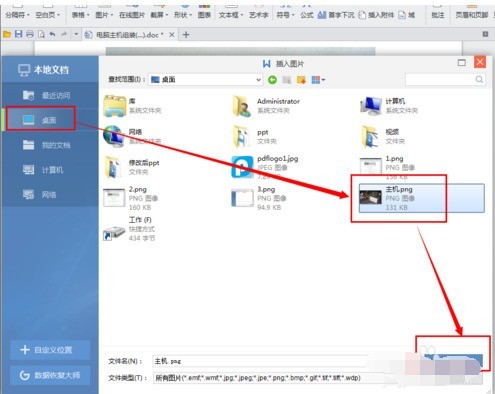
그림과 같이 그림을 삽입한 후 문서를 살펴보세요.
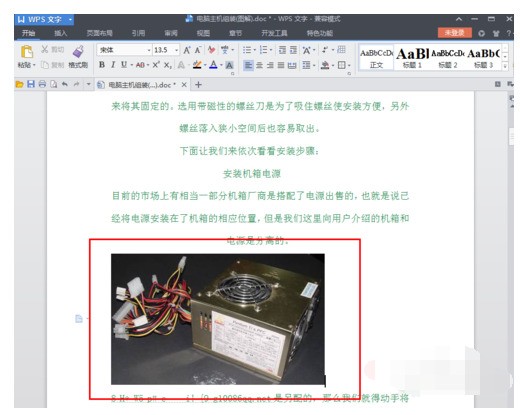
분명히 그림이 문서 내용과 정렬되지 않아 그림의 정렬을 조정해야 합니다. 이미지를 선택하고 위의 가운데 정렬 버튼을 클릭하세요.
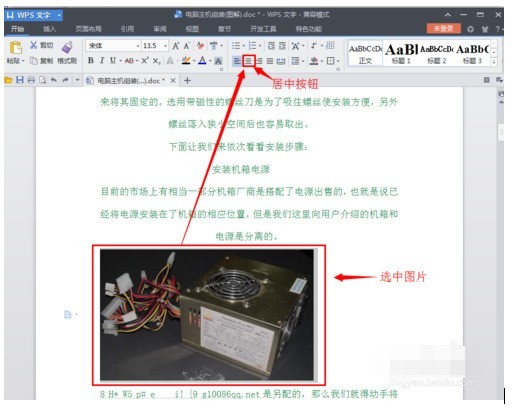
7 이렇게 해서 그림이 워드 문서에 성공적으로 삽입되었습니다. 마지막으로 워드 문서의 전반적인 효과를 살펴보겠습니다.
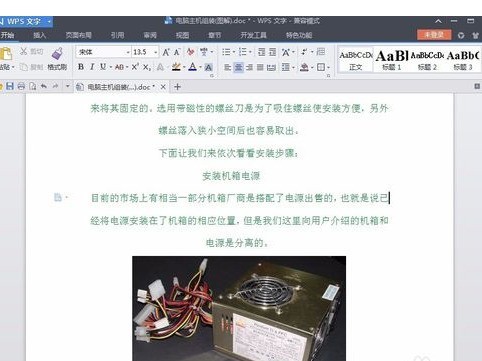
위 내용은 워드 문서에 그림을 삽입하는 방법에 대한 튜토리얼의 상세 내용입니다. 자세한 내용은 PHP 중국어 웹사이트의 기타 관련 기사를 참조하세요!